安裝打印機驅(qū)動通常有兩種方法,一種是直接使用驅(qū)動文件自帶的安裝程序自動安裝,而另一種方法就是我們自己手動進行安裝。兩種方法各有利弊,日常工作中可以根據(jù)實際情況來選擇使用哪種方法進行安裝。
今天我們用來做實例示范的機器是佳能LBP2900,那么接下來我們就來看看這兩種方法具體是如何操作的。
一、自動安裝
(1)首先,我們通過百度找到“佳能”的官方網(wǎng)站
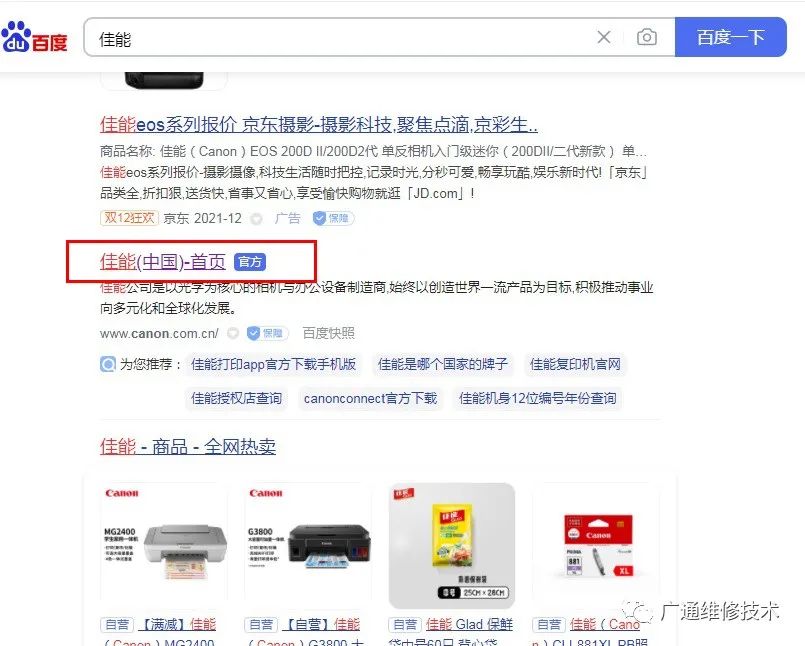
Ps:當(dāng)然你也可以直接百度搜索“佳能2900驅(qū)動”,但是個人建議使用官方驅(qū)****動減少出錯
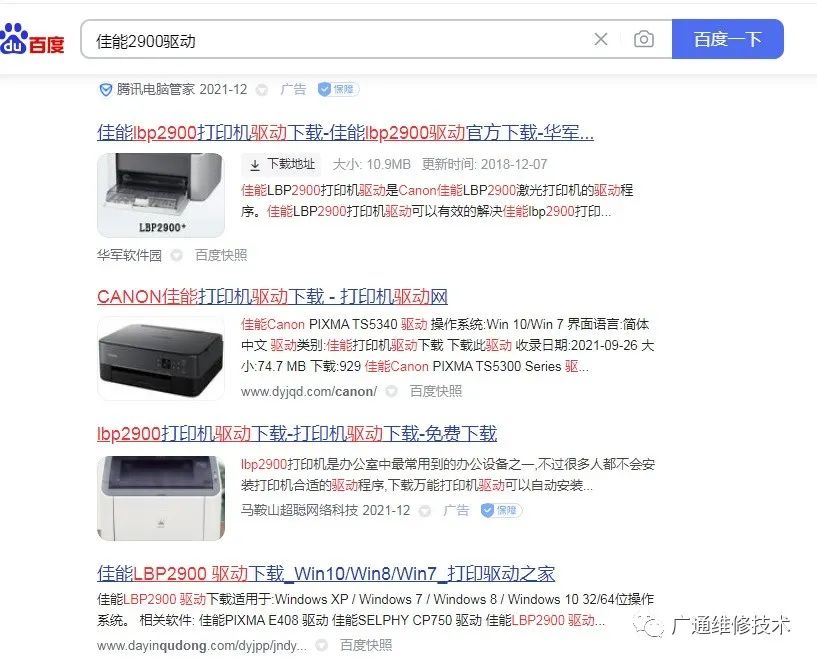
( 2)進入官網(wǎng)后選擇“ 服務(wù)與支持 ”,然后點擊“ 下載與支持 ”(幾乎所有品牌打印機的官方驅(qū)動入口都是這兩個)

(3)搜索欄輸入對應(yīng)型號,然后點擊“ 驅(qū)動程序 ”
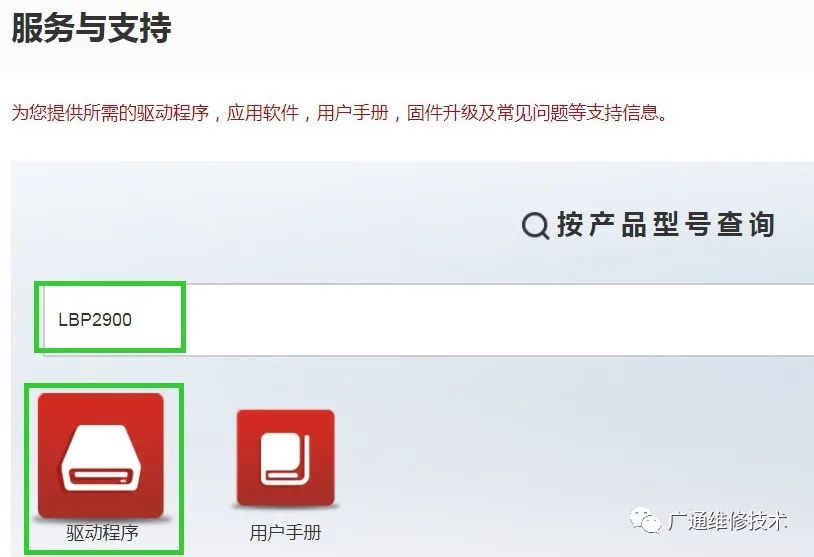
(4)網(wǎng)站會自動識別當(dāng)前電腦系統(tǒng)的版本,然后給出對應(yīng)版本的打印機驅(qū)動,直接點擊進入下載即可

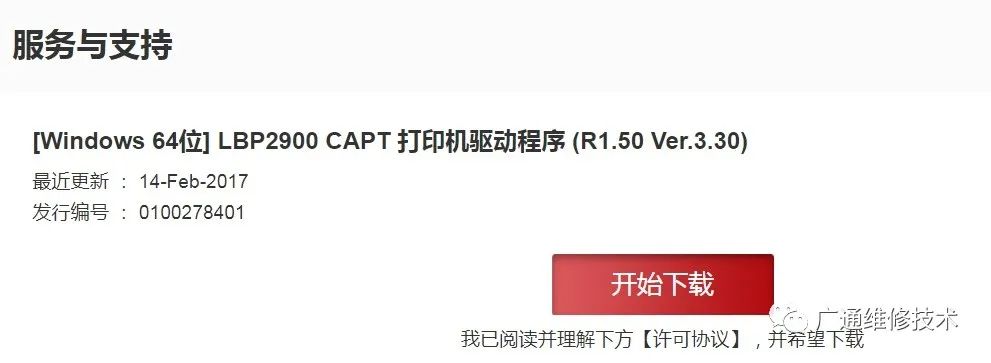
(5)將下載好的驅(qū)動程序壓縮包進行解壓縮
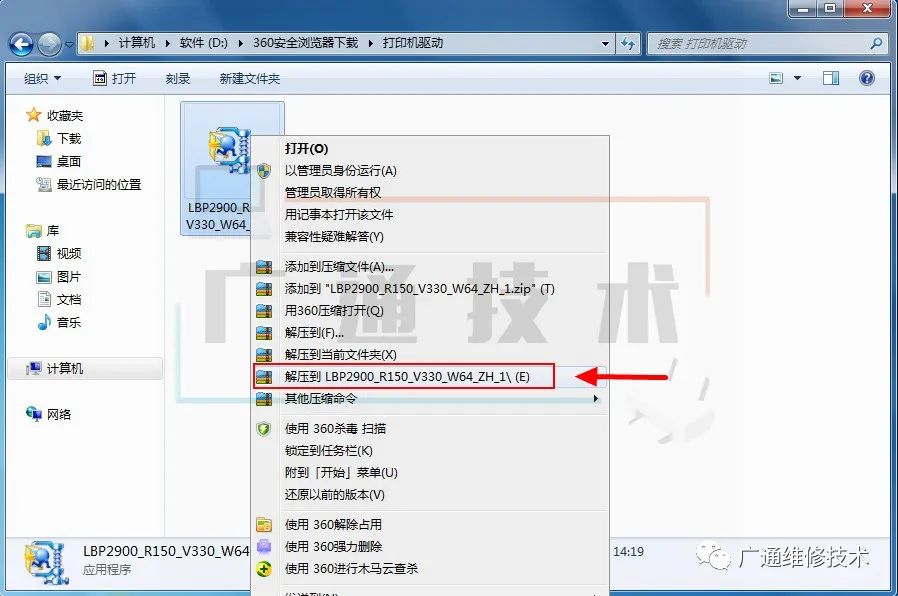
(6)解壓后雙擊打開驅(qū)動文件夾
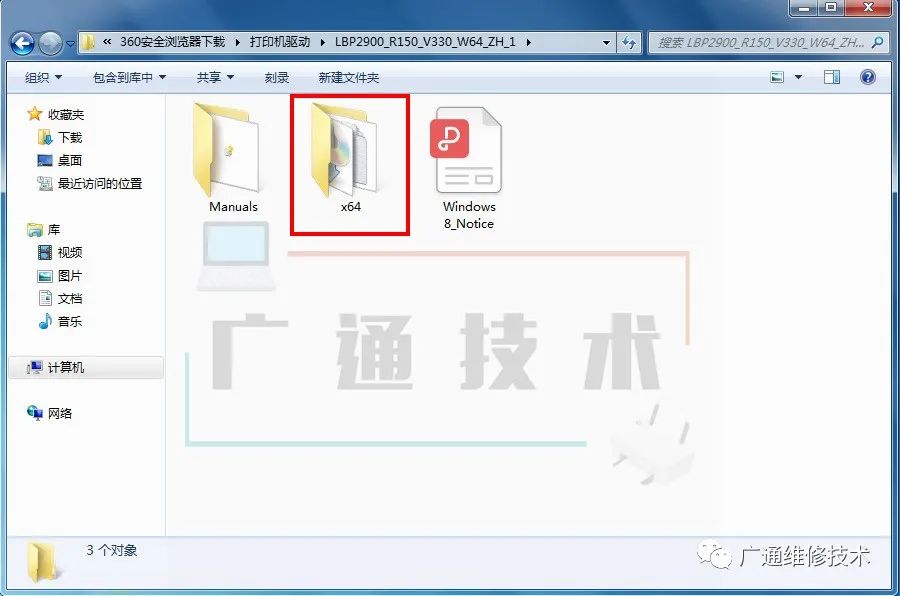
(7)此時在文件夾內(nèi)找到“ Setup ”驅(qū)動安裝程序(幾乎所有打印機官網(wǎng)提供的官方驅(qū)動都有這個安裝程序),雙擊打開
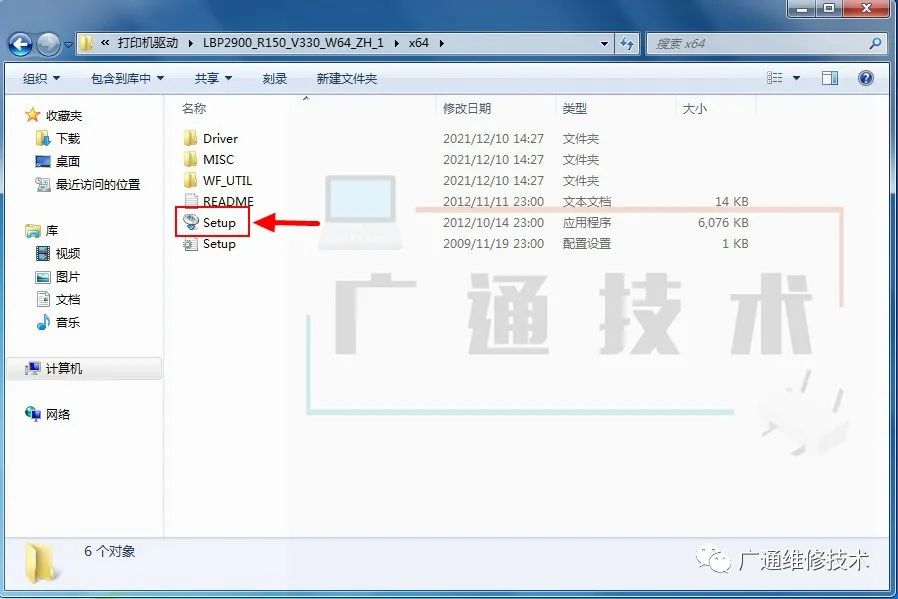
(8)雙擊打開后選連接方式,然后點擊下一步
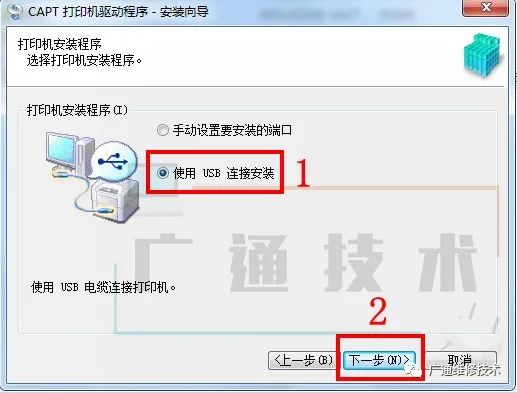
(9)此時驅(qū)動安裝程序會自動搜索與電腦連接的打印機,搜索到打印機之后就會自動安裝驅(qū)動程序
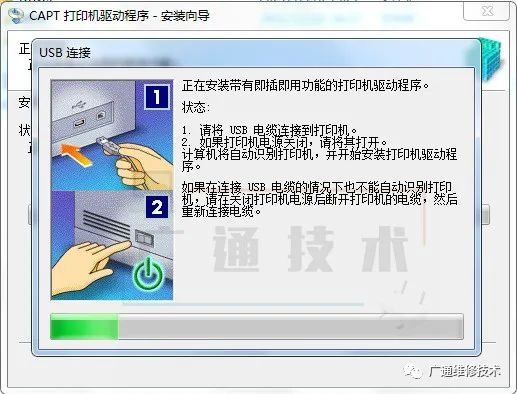
Ps:但有時安裝程序會搜索不到打印機,只能選擇重試,讓驅(qū)動程序重新搜索,只不過有時反復(fù)搜索也無法搜索到,這樣安裝程序就無法完成安裝了,這也是使用Setup安裝程序自動安裝的弊端。
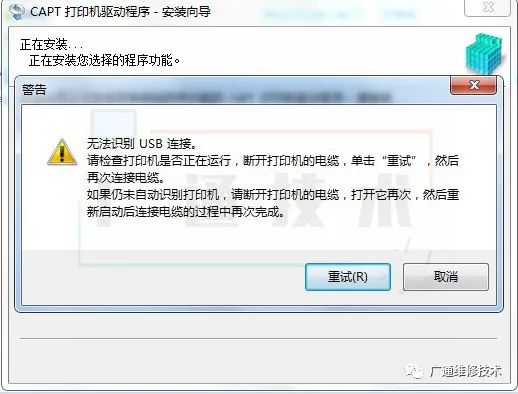
(10)安裝完成后,按照提示重啟電腦

(11)進入“設(shè)備和打印機”查看是否出現(xiàn)對應(yīng)型號的打印機圖標(biāo),如果有圖標(biāo)出現(xiàn),那么驅(qū)動就安裝好了
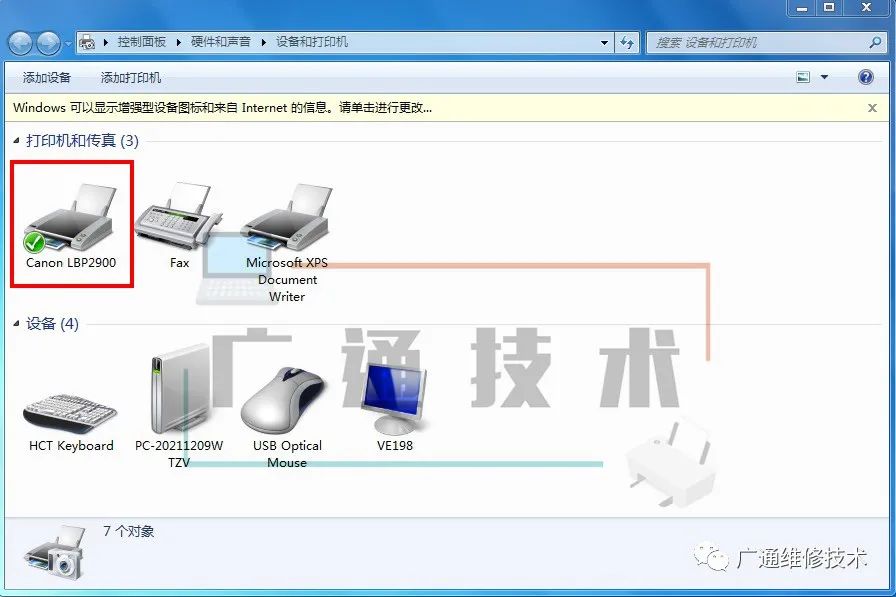
二、手動安裝
下載驅(qū)動的過程不再贅述
(1)打開驅(qū)動文件夾,雙擊打開Driver文件夾
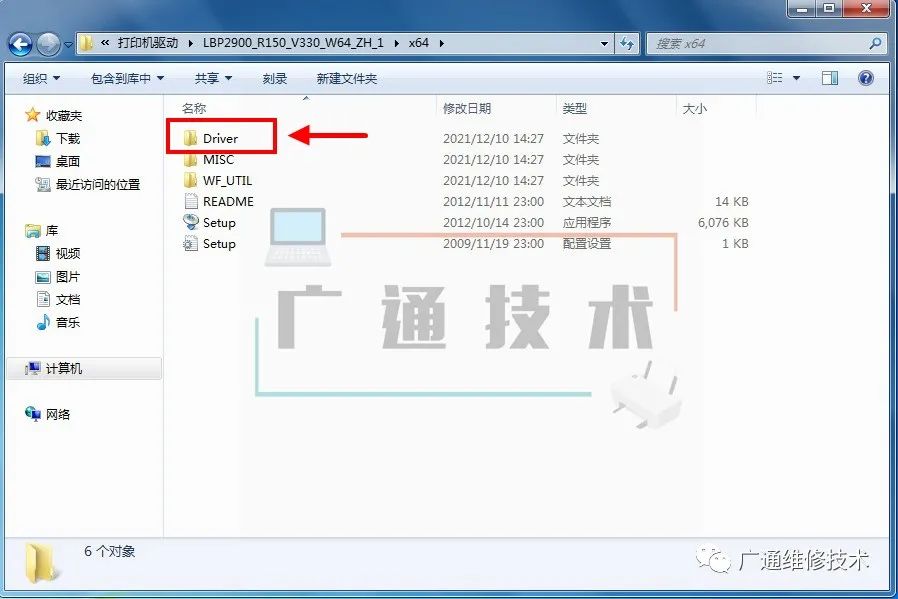
(2)復(fù)制Driver文件夾的路徑
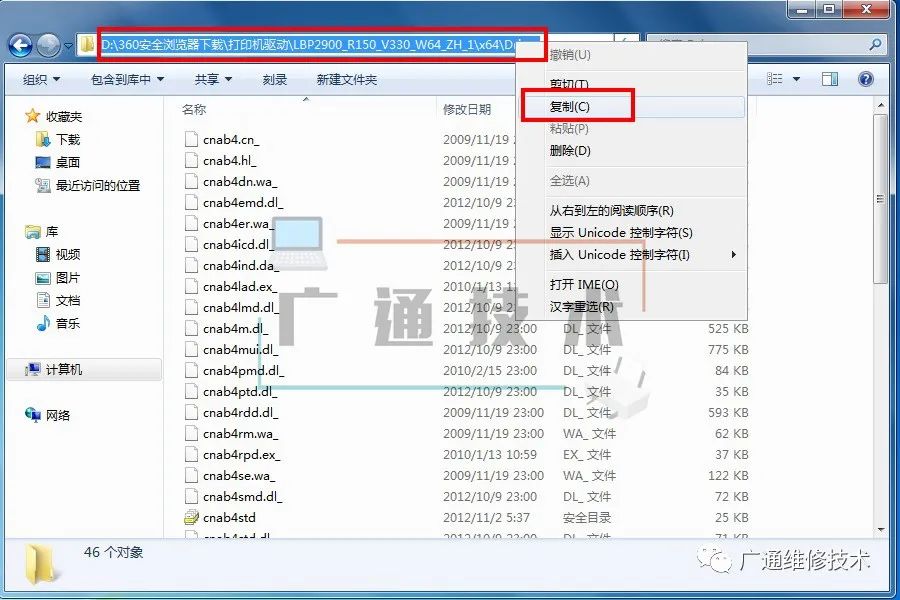
(3)回到桌面右擊“計算機”選擇“管理”
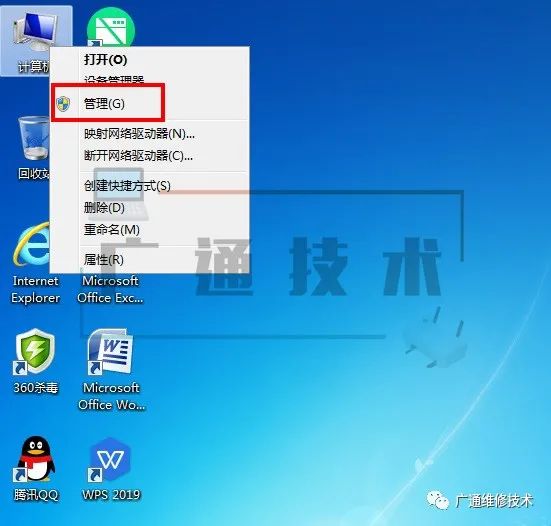
(4)點擊左側(cè)的“ 設(shè)備管理器 ”,可以看到右邊設(shè)備列表里出現(xiàn)了 LBP2900 (前面有個問號說明這個設(shè)備未安裝驅(qū)動)
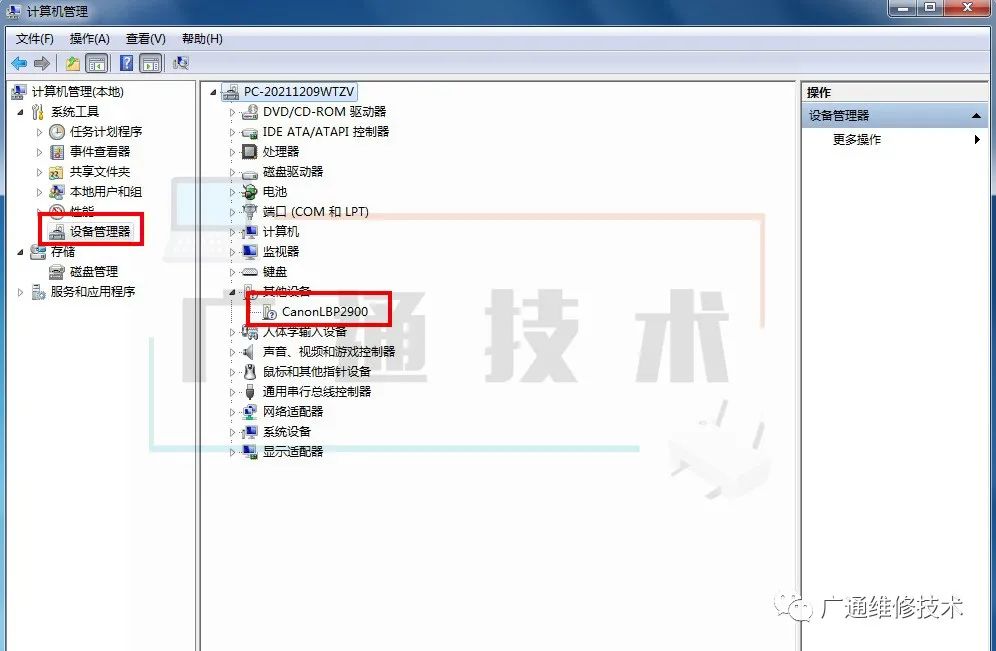
(5)在設(shè)備管理器里選中打印機(LBP2900),右擊選擇****更新驅(qū)動程序
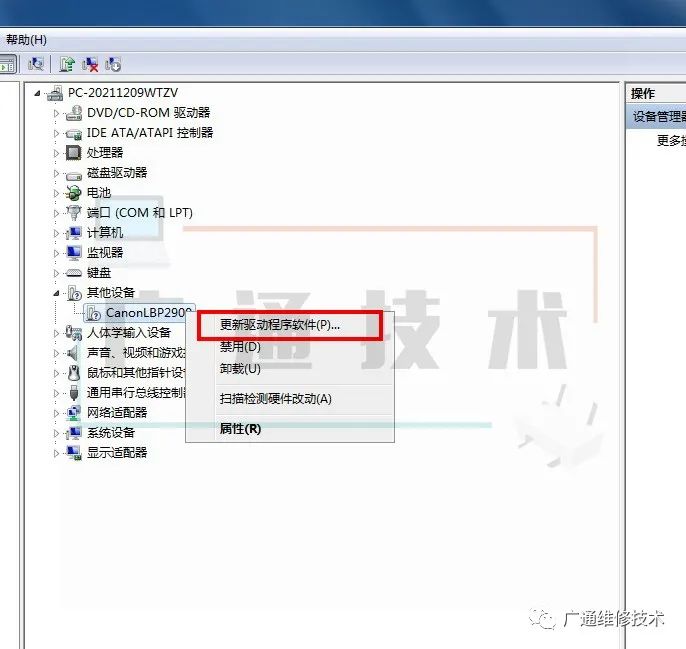
(6)選中“瀏覽計算機查找驅(qū)動程序”
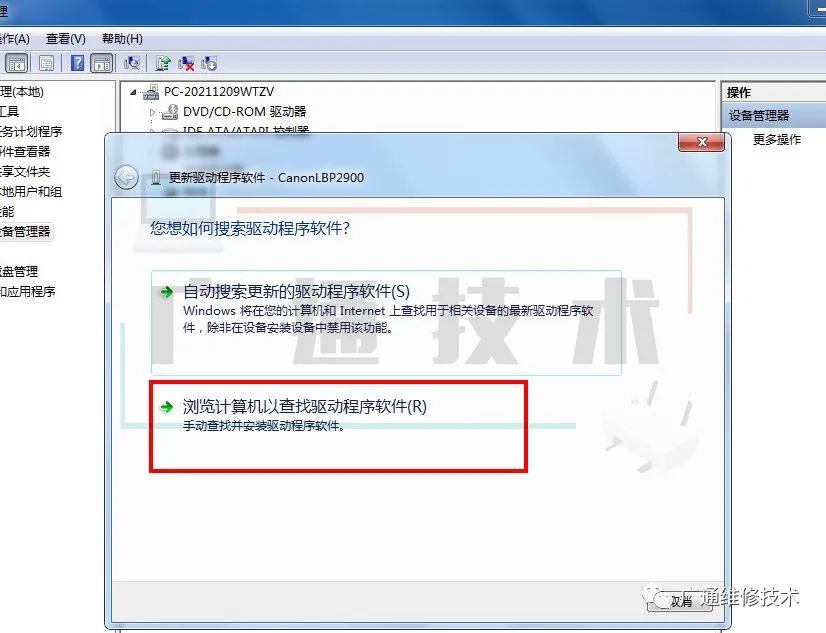
(7)將之前復(fù)制好的驅(qū)動文件路徑粘貼進去,點擊下一步
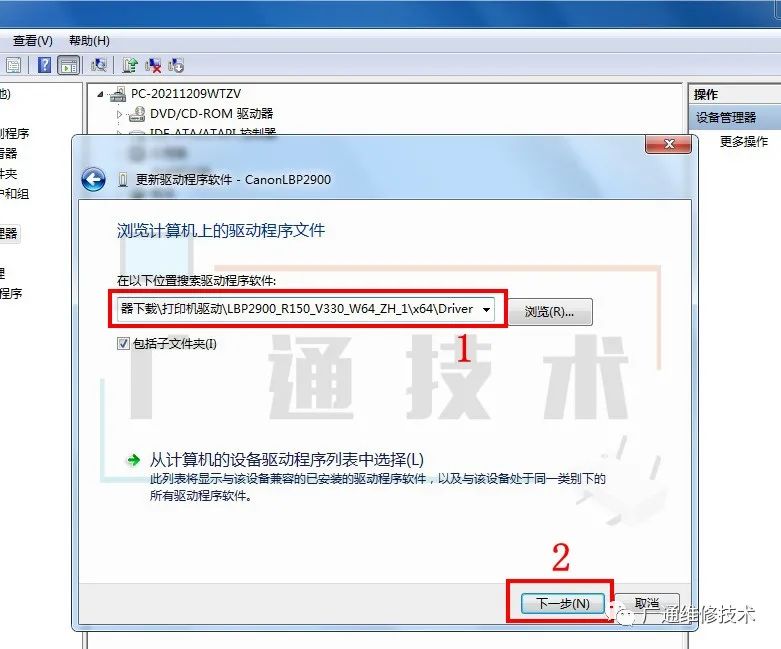
(8)稍等片刻驅(qū)動就安裝完成了
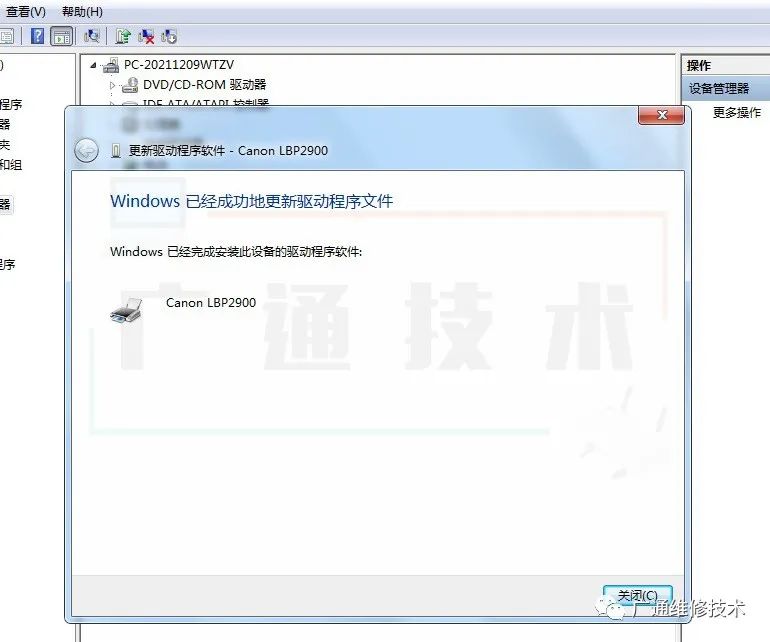
(9)進入“設(shè)備和打印機”查看是否有對應(yīng)型號的打印機圖標(biāo),有圖標(biāo)說明驅(qū)動已經(jīng)安裝好了
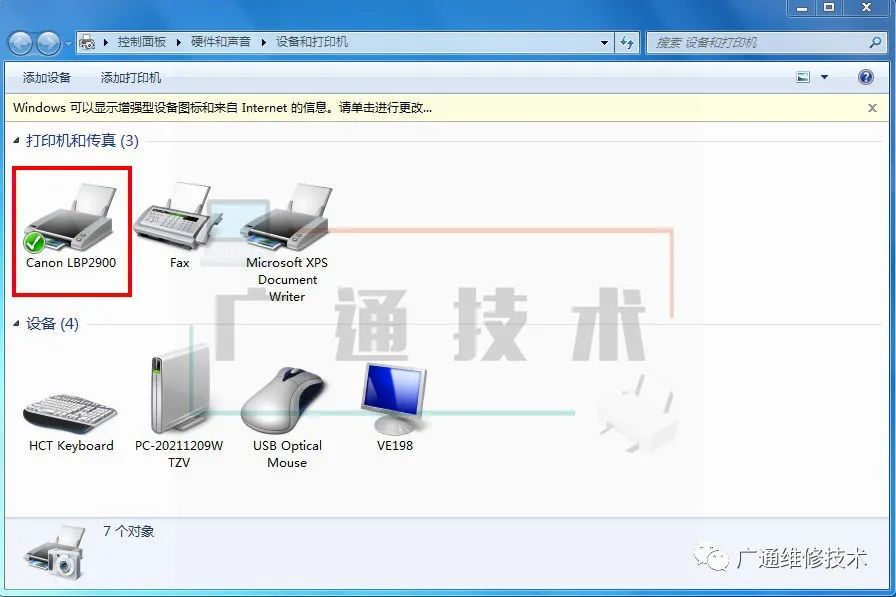
最后總結(jié)一下,自動安裝的好處就是傻瓜化操作,根據(jù)提示點擊下一步即可,有一些官方驅(qū)動帶有打印機狀態(tài)監(jiān)視器和其他一些附帶的軟件,自動安裝會將驅(qū)動和軟件一起安裝好,打印機的使用體驗可能更好,而弊端就是有時安裝程序運行很慢,需要耗費大量時間,且在自動搜索打印機時有可能出錯,最終導(dǎo)致驅(qū)動無法正常完成安裝。手動安裝的好處就是通過自己手動將驅(qū)動程序安裝到指定的打印機上,簡便快捷,精準(zhǔn)安裝,不易出錯,弊端就是有些驅(qū)動不容易找的對應(yīng)的驅(qū)動文件所在位置(不是所有驅(qū)動文件夾都命名為“Driver”),找不對文件所在位置就無法安裝上驅(qū)動,另外一個弊端就是收到安裝的驅(qū)動是打印機的基本驅(qū)動,簡單說就是能讓打印機正常工作,帶沒有附帶的軟件,例如狀態(tài)監(jiān)視器。
當(dāng)然,這兩種方法我們都學(xué)會了,日常中就可以根據(jù)情況自己選擇使用哪種方法啦。
-
驅(qū)動
+關(guān)注
關(guān)注
12文章
1909瀏覽量
86676 -
打印機
+關(guān)注
關(guān)注
10文章
796瀏覽量
46924 -
程序
+關(guān)注
關(guān)注
117文章
3825瀏覽量
82613
發(fā)布評論請先 登錄





 簡述安裝打印機驅(qū)動的兩種方法
簡述安裝打印機驅(qū)動的兩種方法












評論